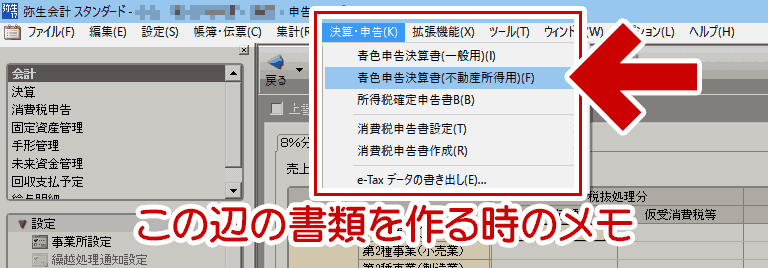タイトル通り、弥生会計で確定申告の書類を作る時の自分用メモを書き残したページです。
まえおき
弥生会計の確定申告の書類作成には、自動入力できたり前年分のデータが反映される箇所がいくつかあり、また一部のデータは年度更新する前に入力しなければ翌年度に反映されない部分もあるようです。
私の場合、毎年のようにここでわざわざ手入力・手計算してしまい無駄な労力使ってる気がするので、来年以降にここで再び手間取らないよう、覚えているうちにメモを残しておこうと思った次第です。
緑色の部分
「所得税確定申告モジュール」の中で、緑色の部分はダブルクリックして入力可能。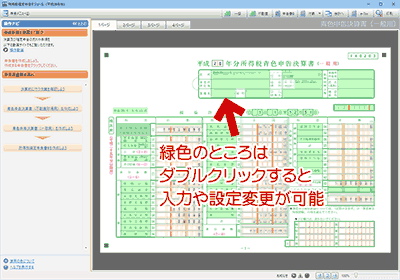
▲クリックで拡大
事業所データなど、一部の入力欄は既存データの取り込みが可能。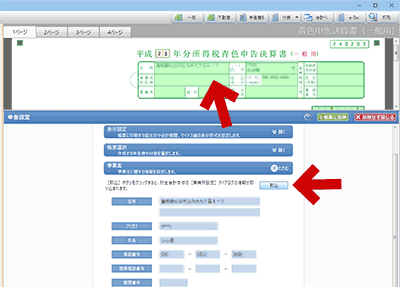
▲クリックで拡大
「取込」ボタンで最初に設定した事業所データが自動で取り込まれる。
と言っても、すべてのデータが取り込みできる部分わけではなく、殆どの項目が毎年入力しなおしになる感じ。
前年度のデータを引き継ぐ箇所もある
例えば「不動産所得」の内訳欄など。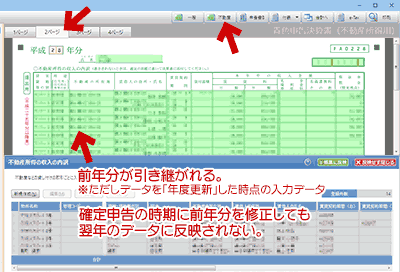
▲クリックで拡大
ここは前年分の入力が引き継がれる。
ただし反映されるデータは「年度更新」した時点の入力データ。確定申告の時期に前年分を修正しても翌年のデータに反映されない。なので年度末、繰り越しする前のタイミングでデータ入力しておかないと、毎年確定申告の時期に同じデータを入力しなおす羽目になってしまう。
また伝票入力の際の「仕訳辞書」や「伝票辞書」も、「年度更新」して翌年2~3月に前年画面で辞書を編集しても翌年分に辞書の編集は反映されない。辞書関連のデータも年度更新する前にしっかり作ろう。
青色の部分
例えば以下のような部分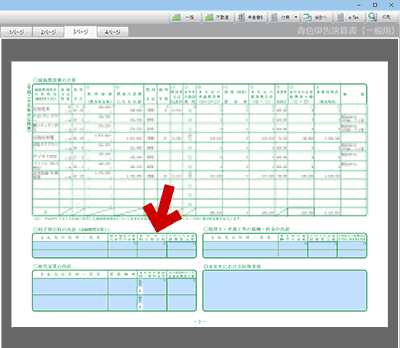
▲クリックで拡大
この「青色の部分」はデータの自動取込はできない。申告書類の上であらためてデータを入力する必要がある感じ。
こちらも前年分の入力データが引き継がれる場合がある。そしてうっかりしてると前年分の入力をそのまま残してしまう場合があるので注意。
青色申告控除の編集
例えば「不動産収入」と「営業収入」の二つがある場合など、何かしらの理由で65万の控除額を編集したい場合
「青色申告控除」の欄をダブルクリックする
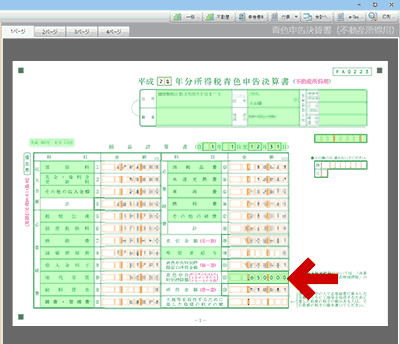
▲クリックで拡大
矢印の部分をダブルクリックする
するとこんな感じで入力欄の数字を変更できるようになる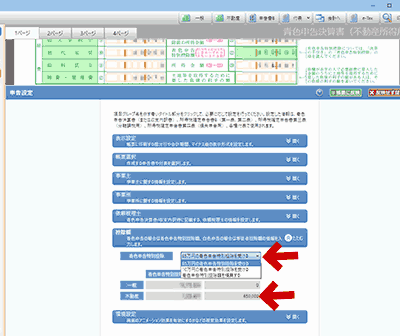
▲クリックで拡大
こういう事に詳しくない私にはここを変更するケースが思い浮かばないのだけど、変更できるらしい。
消費税
ここも自動入力が可能。
消費税の申告書を作成する時はまず「事業所情報」を選択する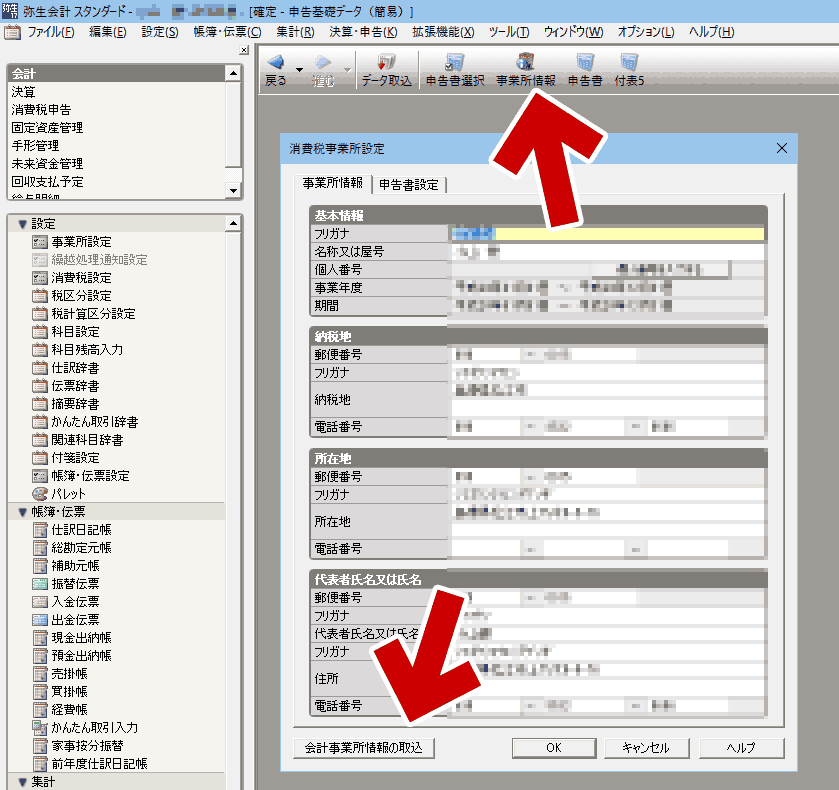
▲クリックで拡大
「事業所情報」が空欄だった場合「会計事業所情報」のボタンを押すと、最初に入力した事業所情報が読み込まれる。
「決算」>「消費税」を選び、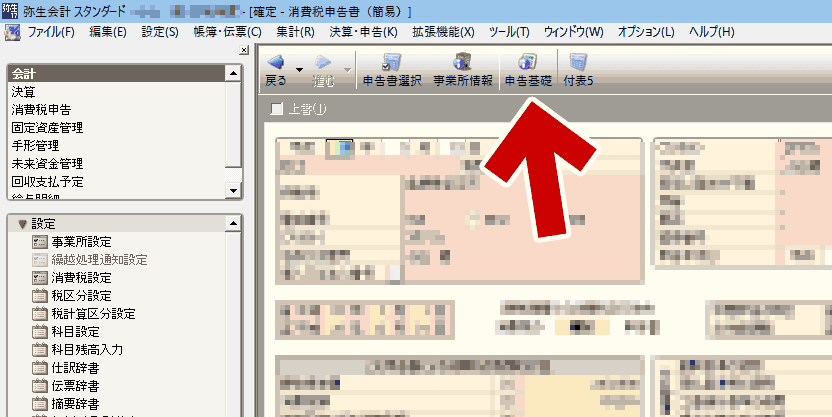
▲クリックで拡大
ここで「申告基礎」を選ぶ。
「申告基礎」が開いたら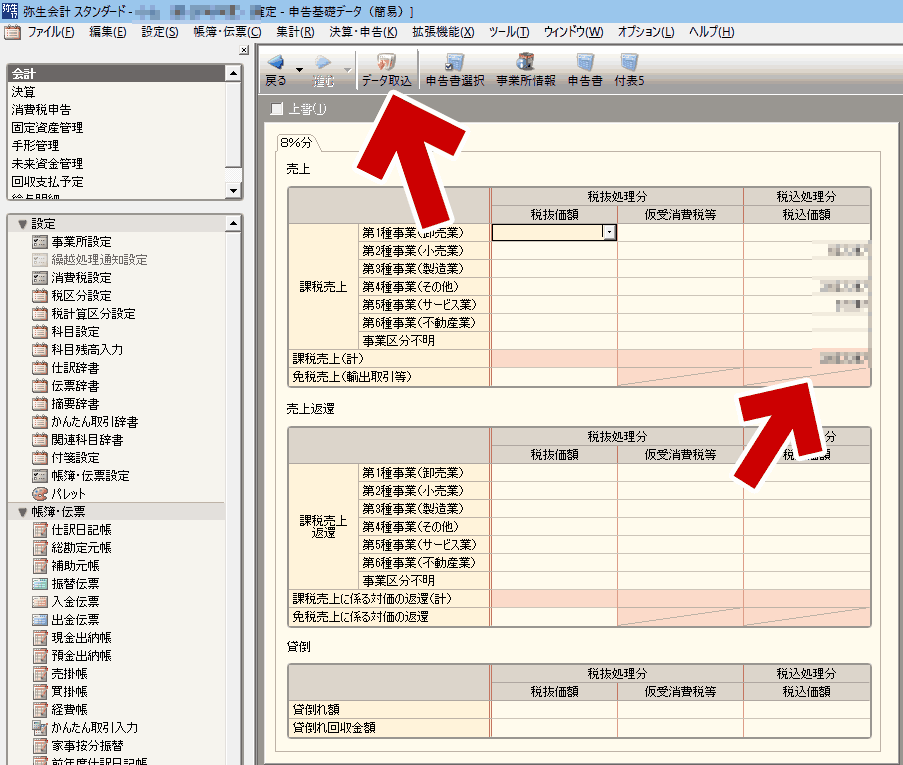
▲クリックで拡大
「データ取込」を選ぶ。これで (伝票入力時に間違えていなければ) 自動で税込み処理・税抜き処理をしてくれる。
このページは以上。
毎年のように「あーこれ去年やったけど忘れてたわ、また二度手間な作業しちゃったわ」的にガックシするところは、私の場合このあたり。今度こそ覚えておこう。